שְׁאֵלָה
בעיה: כיצד לתקן את Ntkrnlmp.exe BSOD ב-Windows 10?
כיצד אוכל לתקן ntkrnlmp.exe BSOD ב-Windows 10? זה מופיע באתחול ואומר APC_INDEX_MISMATCH. תודה רבה!
תשובה פתורה
Ntkrnlmp.exe הוא אחד מקבצי מערכת ההפעלה של Microsoft Windows, המכונה לעתים קרובות תמונת ליבה. היא אחראית לשירותים מרובים של מערכת, כולל, אך לא מוגבלת לווירטואליזציה של החומרה, ניהול זיכרון וביצוע תהליכים אחרים. לכן, אין להסיר או לשנות את קבצי Ntkrnlmp.exe הפועלים באופן קבוע.
עם זאת, קובץ זה הוא גורם נפוץ למדי של Windows 10 BSOD. אנשים רבים דיווחו על Ntkrnlmp.exe BSOD עם ההפניות הטכניות הבאות:
- APC_INDEX_MISMATCH
- STORE_DATA_STRUCTURE_CORRUPTION
- סYSTEM_SERVICE_EXCEPTION
אלו הם סוגי ה-BSOD העיקריים שקובץ Ntkrnlmp.exe מפעיל, אך הרשימה אינה מוגדרת. עבור אנשים מסוימים, הבעיה מתרחשת בעת התקנת עדכוני Windows 10 (KB4056892 בפרט). האחרים נתקלים בו במהלך הגדרת Windows 10 ומקבלים את הודעת השגיאה הבאה: "לא ניתן היה לטעון את Ntkrnlmp.exe. קוד השגיאה הוא 7.” ישנם מקרים רבים שבהם Ntkrnlmp.exe BSOD עשוי להתרחש, אך אין הרבה סיבות לכך שהוא עושה זאת.
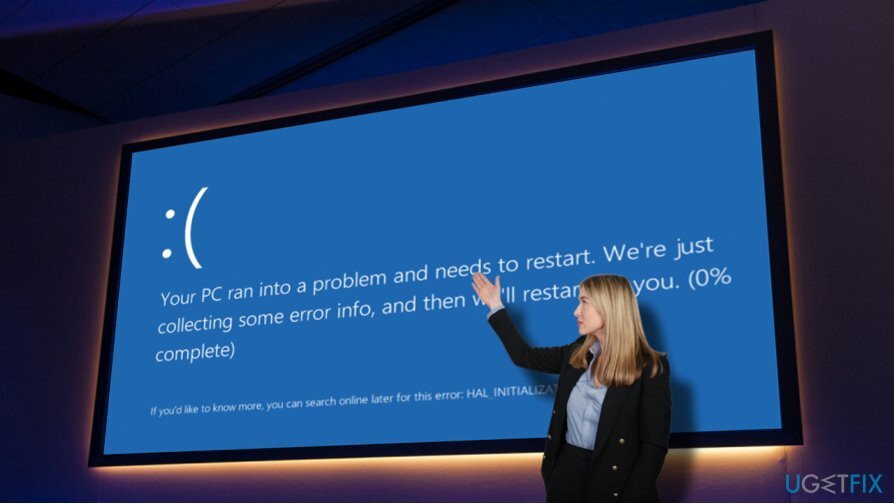
מומחי אבטחת סייבר מ-2-Spyware[1] ציין כי קבצים ותהליכים לגיטימיים של מערכת ההפעלה של Windows הם לרוב יעד להאקרים. לכן, אם מסך כחול של Ntkrnlmp.exe הופיע באופן בלתי צפוי, עליך לבדוק את המערכת עבור תוכנות זדוניות. בדרך כלל, ניתן למצוא את הקובץ הזה בתיקיית Win32. אם זיהית אותו במיקום אחר, סביר מאוד להניח שוירוס, טרויאני,[2] תוכנת ריגול או זיהום אחר מסתתרת במחשב שלך. כדי לתקן את זה, עליך להפעיל סריקה עם תמונה מחדשמכונת כביסה מאק X9 או כלי אבטחה אמין אחר.
עם זאת, לרוב סריקה נגד תוכנות זדוניות לא עוזרת לתקן את השגיאה Ntkrnlmp.exe מכיוון שהאשם שלה הוא מנהלי התקנים מיושנים של כרטיס מסך, מעבד ו-GPU אוברקלוקינג,[3] הגדרות BIOS שגויות וכדומה. לפיכך, אם סרקתם את המחשב האישי שלכם עם כלי אופטימיזציה, אך זה לא עבד, נסה את תיקוני ה-BSOD הבאים של Ntkrnlmp.exe.
תיקון 1. עדכון דרייברים של כרטיס מסך
כדי לתקן מערכת פגומה, עליך לרכוש את הגרסה המורשית של תמונה מחדש תמונה מחדש.
- לחץ לחיצה ימנית על מפתח Windows ובחר מנהל התקן.
- לְהַרְחִיב מתאמי תצוגה.
- לחץ לחיצה ימנית על מנהל ההתקן של כרטיס המסך שלך ובחר עדכן דרייבר.
- נְקִישָׁה חפש אוטומטית תוכנת מנהל התקן מעודכנת ולחכות לסיום התהליך.
- לאחר שתסיים, הפעל מחדש את המחשב.
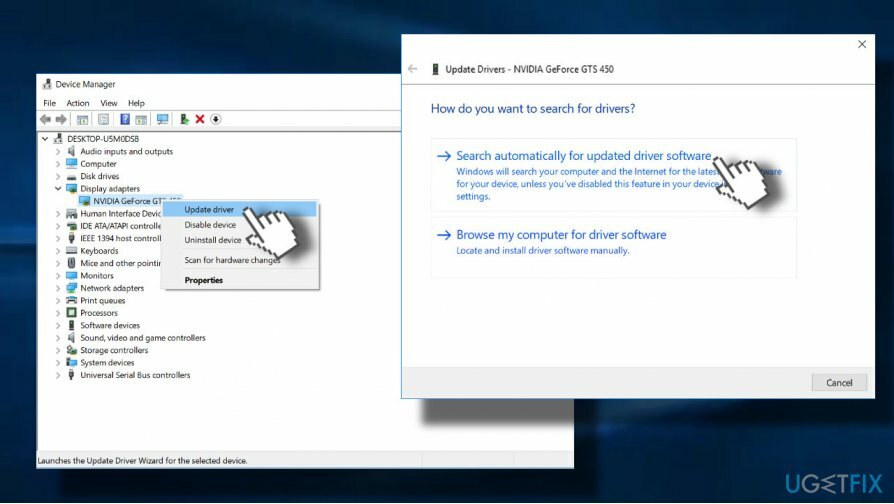
תיקון 2. הפעל את אימות מנהל ההתקן
כדי לתקן מערכת פגומה, עליך לרכוש את הגרסה המורשית של תמונה מחדש תמונה מחדש.
אם העדכון עבור מנהל ההתקן הגרפי לא היה מספיק כדי לתקן את השגיאה Ntkrnlmp.exe, אתה יכול להפעיל את מנהל ההתקן Verifier, המנהל מנהלי התקנים ומנהלי התקנים גרפיים במצב ליבה של Windows ומגן עליהם מפני בלתי מורשים שינויים. הסריקה תראה אם המערכת שלך מכילה מנהלי התקנים פגומים שעלולים לגרום לבעיות:
- ללחוץ מקש Windows + X ובחר שורת פקודה (אדמין).
- נְקִישָׁה כן על UAC.
- סוּג מאמת ולחץ להיכנס כדי לבצע את הפקודה.
- בחלון החדש, בחר צור הגדרות סטנדרטיות ולאחר מכן לחץ הַבָּא.
- נְקִישָׁה בחר אוטומטית את כל מנהלי ההתקן המותקנים במחשב זה.
- לבסוף, לחץ סיים לחצן כדי להתחיל בתהליך האימות. אתה אמור לקבל דוח על מצב מנהלי ההתקן, אז עקוב אחר ההוראות כדי לתקן את כל הבעיות.

תיקון 3. השבת את אוברקלוקינג
כדי לתקן מערכת פגומה, עליך לרכוש את הגרסה המורשית של תמונה מחדש תמונה מחדש.
לדברי מומחים, מסך כחול של Ntkrnlmp.exe מופעל לעתים קרובות על ידי אוברקלוקינג של CPU או GPU. לכן, אם אף אחת מהשיטות הקודמות לא עובדת, כדאי לנסות להשבית את אוברקלוקינג או לפחות להפחית את תדר השעון. לשם כך, יהיה עליך להיכנס להגדרות ה-BIOS ולשנות את תדירות האוברקלוקינג או להגדיר אותו לאוטו.
תיקון 4. השבת מצבי C ו-EIST מה-BIOS
כדי לתקן מערכת פגומה, עליך לרכוש את הגרסה המורשית של תמונה מחדש תמונה מחדש.
שינוי הגדרות ה-BIOS בכל דרך היא הליך הדורש זהירות יתרה. לכן, בצע את השלבים הבאים בתשומת לב ואם Ntkrnlmp.exe BSOD נשאר, אחרי הכל, שנה את ההגדרות למצב הקודם.
- בפעם הבאה כשהמערכת תחזיר את השגיאה Ntkrnlmp.exe, לחץ והחזק Ctrl + Alt + Del כפתורים. כעת המערכת אמורה לאתחל מחדש. כדי לעבור להגדרת BIOS, לחץ על F12 למספר פעמים.
- מתי להכין מופיעה תיבת כתובה, לחץ להיכנס.
- גִישָׁה תפריט מתקדם ובחר תצורת מעבד.
- כעת לחץ ניהול כוח מעבד.
- לבסוף, הגדר מדינות C ו EIST ל נָכֶה.
- שמור את השינויים והפעל מחדש את המערכת.
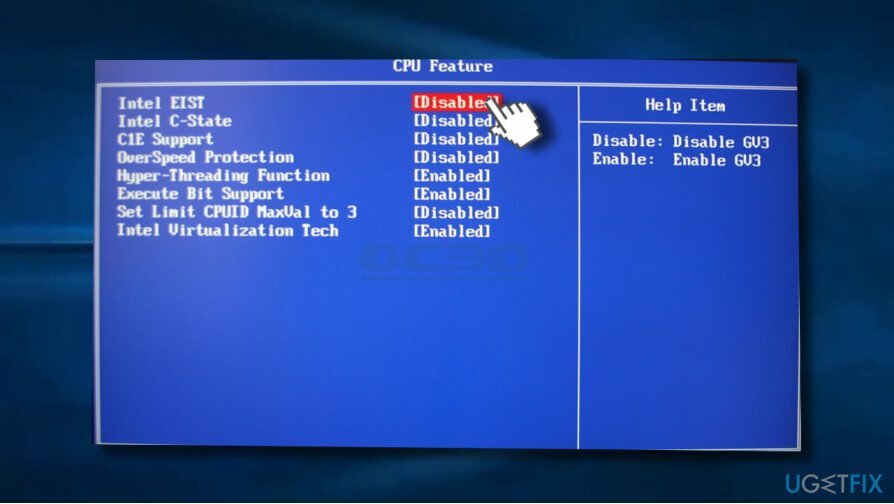
תיקון 4. אפשר נקודת שחזור מערכת
כדי לתקן מערכת פגומה, עליך לרכוש את הגרסה המורשית של תמונה מחדש תמונה מחדש.
אם יש לך נקודת שחזור מערכת שנוצרה אחורה בזמן, אתה יכול לנסות לתקן את השגיאה Ntkrnlmp.exe על ידי הפעלת אחת מהנקודות שנוצרו:
- לך ל הַתחָלָה תפריט והיכנס שחזור מערכת בתיבת החיפוש של Windows.
- בחר צור נקודת שחזור.
- לחץ על שחזור מערכת כפתור ולחץ הַבָּא.
- בחר את נקודת שחזור המערכת שנוצרה לפני שהבאג של Ntkrnlmp.exe התחיל להפריע לך ובחר הַבָּא.
- במקרה שאתה רואה רק נקודת שחזור אחת זמינה, סמן הצג נקודות שחזור נוספות תיבת סימון.
- בחר את נקודת השחזור ולחץ הַבָּא.
- הפעל מחדש את המחשב כדי לסיים את שחזור המערכת.
תקן את השגיאות שלך באופן אוטומטי
צוות ugetfix.com מנסה לעשות כמיטב יכולתו כדי לעזור למשתמשים למצוא את הפתרונות הטובים ביותר לביטול השגיאות שלהם. אם אינך רוצה להיאבק בטכניקות תיקון ידניות, אנא השתמש בתוכנה האוטומטית. כל המוצרים המומלצים נבדקו ואושרו על ידי אנשי המקצוע שלנו. הכלים שבהם אתה יכול להשתמש כדי לתקן את השגיאה שלך מפורטים להלן:
הַצָעָה
לעשות את זה עכשיו!
הורד תיקוןאושר
להבטיח
לעשות את זה עכשיו!
הורד תיקוןאושר
להבטיח
אם לא הצלחת לתקן את השגיאה שלך באמצעות Reimage, פנה לצוות התמיכה שלנו לקבלת עזרה. אנא, הודע לנו את כל הפרטים שאתה חושב שאנחנו צריכים לדעת על הבעיה שלך.
תהליך תיקון פטנט זה משתמש במסד נתונים של 25 מיליון רכיבים שיכולים להחליף כל קובץ פגום או חסר במחשב של המשתמש.
כדי לתקן מערכת פגומה, עליך לרכוש את הגרסה המורשית של תמונה מחדש כלי להסרת תוכנות זדוניות.

VPN הוא חיוני כשזה מגיע פרטיות המשתמש. עוקבים מקוונים כגון עוגיות יכולים לשמש לא רק פלטפורמות מדיה חברתית ואתרים אחרים, אלא גם ספק שירותי האינטרנט שלך והממשלה. גם אם תחיל את ההגדרות המאובטחות ביותר דרך דפדפן האינטרנט שלך, עדיין ניתן לעקוב אחריך באמצעות אפליקציות שמחוברות לאינטרנט. חוץ מזה, דפדפנים ממוקדי פרטיות כמו Tor is אינם בחירה אופטימלית בגלל ירידה במהירויות החיבור. הפתרון הטוב ביותר לפרטיות האולטימטיבית שלך הוא גישה פרטית לאינטרנט - היה אנונימי ומאובטח באינטרנט.
תוכנת שחזור נתונים היא אחת האפשרויות שיכולות לעזור לך לשחזר את הקבצים שלך. ברגע שאתה מוחק קובץ, הוא לא נעלם באוויר - הוא נשאר במערכת שלך כל עוד לא נכתבים עליו נתונים חדשים. Data Recovery Pro היא תוכנת שחזור המחפשת עותקי עבודה של קבצים שנמחקו בתוך הכונן הקשיח שלך. על ידי שימוש בכלי, תוכל למנוע אובדן של מסמכים יקרי ערך, עבודות בית ספר, תמונות אישיות וקבצים חיוניים אחרים.